
Svařované díly se v SolidWorksu tvoří jako jeden vícetělový díl. Základ modelu vychází z drátového skeletu, který můžete definovat v rovině (2D skica) nebo v prostoru (3D skica). Prostřednictvím nástrojů na panelu Svařování můžete vkládat profily, provádět jejich ořezání či prodloužení a pomocí speciálních funkcí pro svařování přidávat záslepky a výztuže.
Díly seriálu:
- Zadání (výkresy).
- Postup modelování svařovaného rámu.
- Postup modelování pracovní desky.
- Postup modelování malé desky.
- Postup modelování záslepky.
- Postup modelování sestavy.
Ve druhém dílu postupu modelování svařovaného stolu dokončíme 3D skicu, kterou použijeme pro vkládání profilů.
Postup modelování svařované konstrukce stolu
Otevřete si díl 20201009.SLDPRT a pokračujte v tvorbě skici (drátového skeletu), který bude sloužit pro vkládání profilů.
Levým gestem myši vyberte příkaz Přímka a ujistěte se, že budete skicovat v rovině XY. V případě změny roviny použijte klávesu Tab. Umístěte počáteční bod na pravou svislou přímku (1).
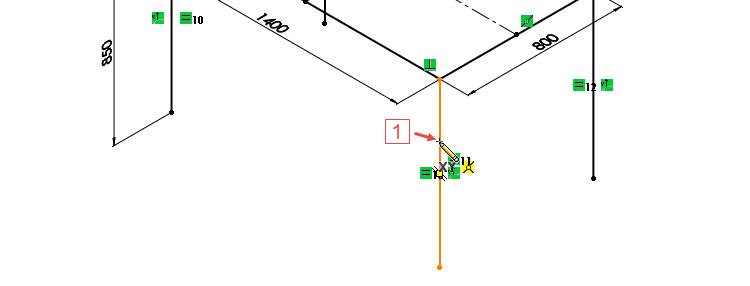
Naskicujte vodorovnou přímku (2) a pro kreslení využijte modré vodicí čerchované čáry.
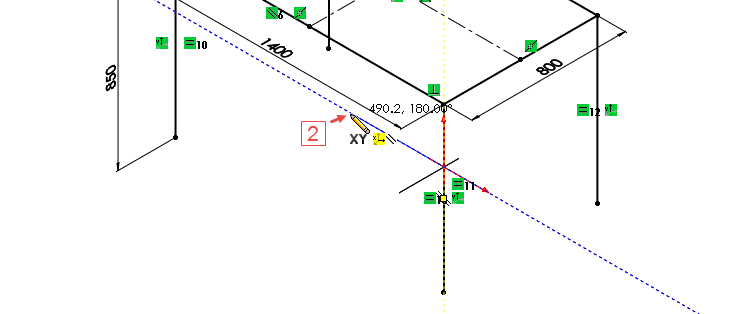
Pokračujte ve skicování další přímky směrem nahoru a koncový bod umístěte na přímku (stranu obdélníku) zvýrazněnou oranžovou barvou (3). Pro skicování využijte modré vodicí čerchované čáry.

Klávesou Tab si změňte rovinu skicování na YZ a nakreslete vodorovnou přímku, jejíž koncový bod umístěte na přímku (stranu obdélníku) zvýrazněnou oranžovou barvou (4).
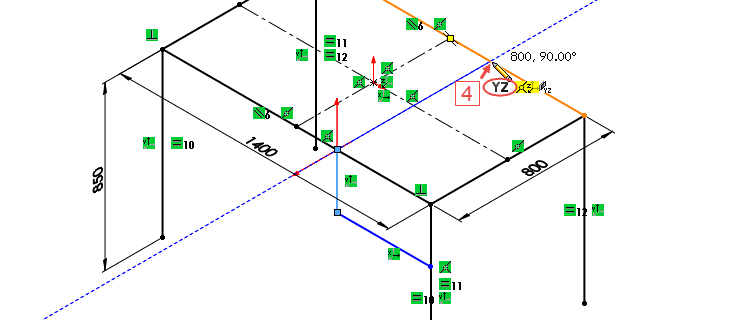
Pokračujte ve skicování svislé přímky (5) obdobně jako v předchozích případech.
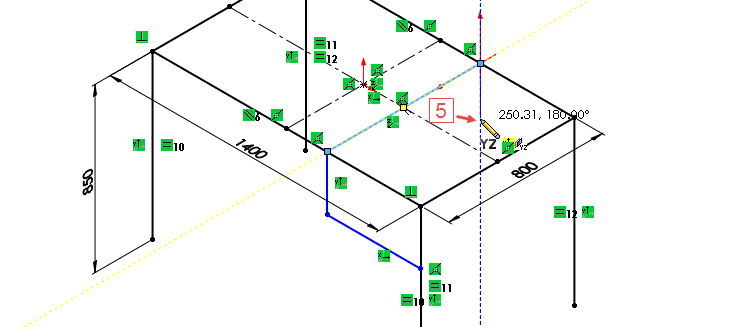
Naskicujte vodorovnou přímku (6).
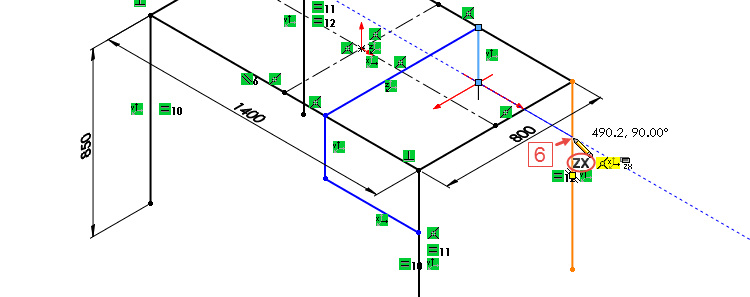
Koncový bod poslední přímky umístěte do počátečního bodu první přímky (7).
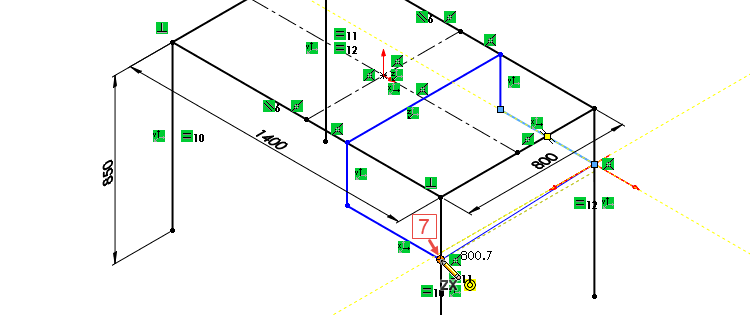
Nyní přidáme vazbu Stejná mezi svislé přímky, která zajistí, aby vodorovné přímky ležely v jedné rovině. Vyberte svislé přímky (1) a z kontextového panelu nástrojů vyberte vazbu Stejná (2).
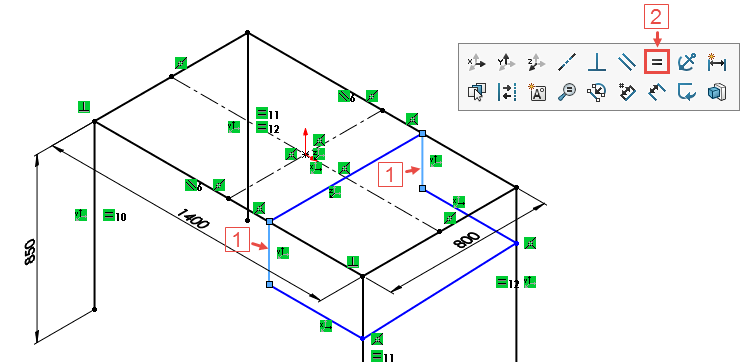
Ověřte si tažením za některou z vodorovných přímek, že se současně pohybují všechny přímky ležící v jedné rovině.
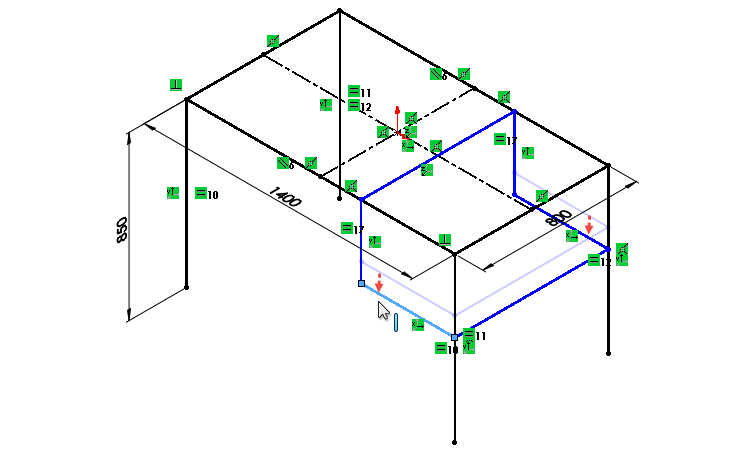
Horním gestem myši vyberte příkaz Inteligentní kóta. Zakótujte délku svislé přímky 300 mm a délku vodorovné přímky 480 mm.
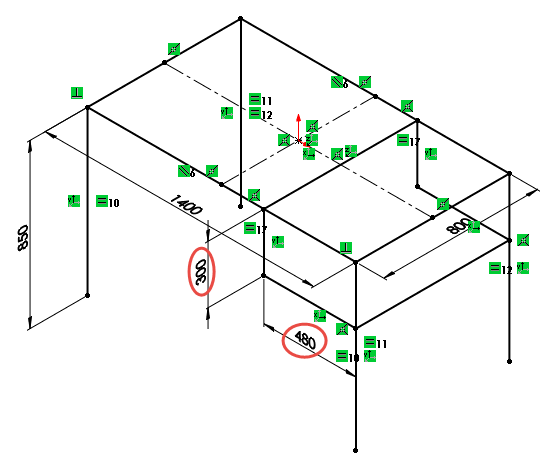
Levým gestem myši vyberte příkaz Přímka a počáteční bod přímky umístěte do průsečíku svislé a vodorovné přímky (1).

Pokračujte ve skicování přímky, jejíž koncový bod umístěte do průsečíku svislé a vodorovné přímky (2).
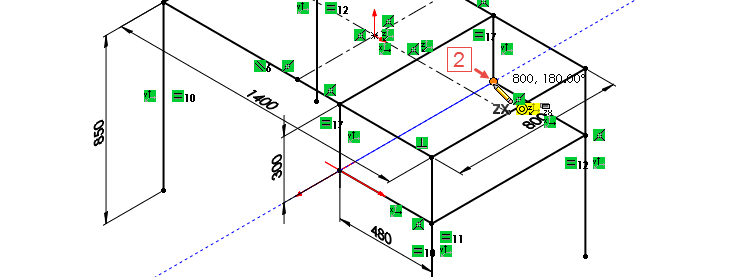
Naskicujte přímku označenou červenou šipkou mezi dvě svislé přímky. Tato přímka bude sloužit pro vložení profilu, který vyztuží nohy stolu. Příkazem Inteligentní kóta zakótujte vzdálenost přímky 140 mm od koncového bodu svislé přímky.
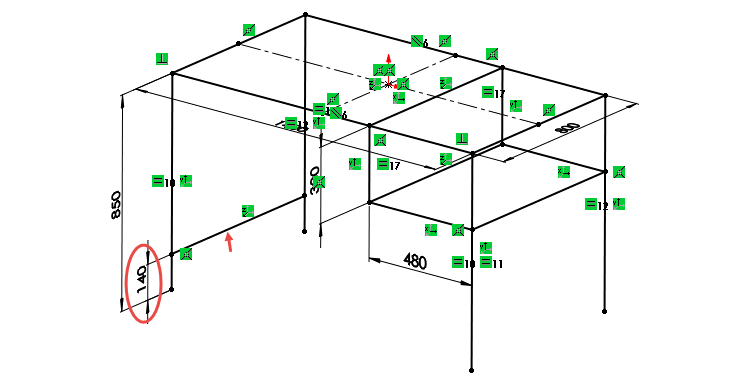
Nyní si zkontrolujte na dolním panelu, zda je skica plně určená. Pokud skica není plně určená, zkontroluje si vazby a kóty a podle potřeby uveďte do souladu skicu s tímto návodem.

Stiskněte klávesu D a ukončete skicu. Uložte si dokument (Ctrl + S).

Pokračujte v modelování podle třetího dílu návodu.






Komentáře k článku (0)
Přidávat komentáře k článku mohou pouze přihlášení uživatelé.
Chcete-li okomentovat tento článek, přihlaste se nebo se zaregistrujte.